 西门子数控系统802D操作手册.pdf
西门子数控系统802D操作手册.pdf
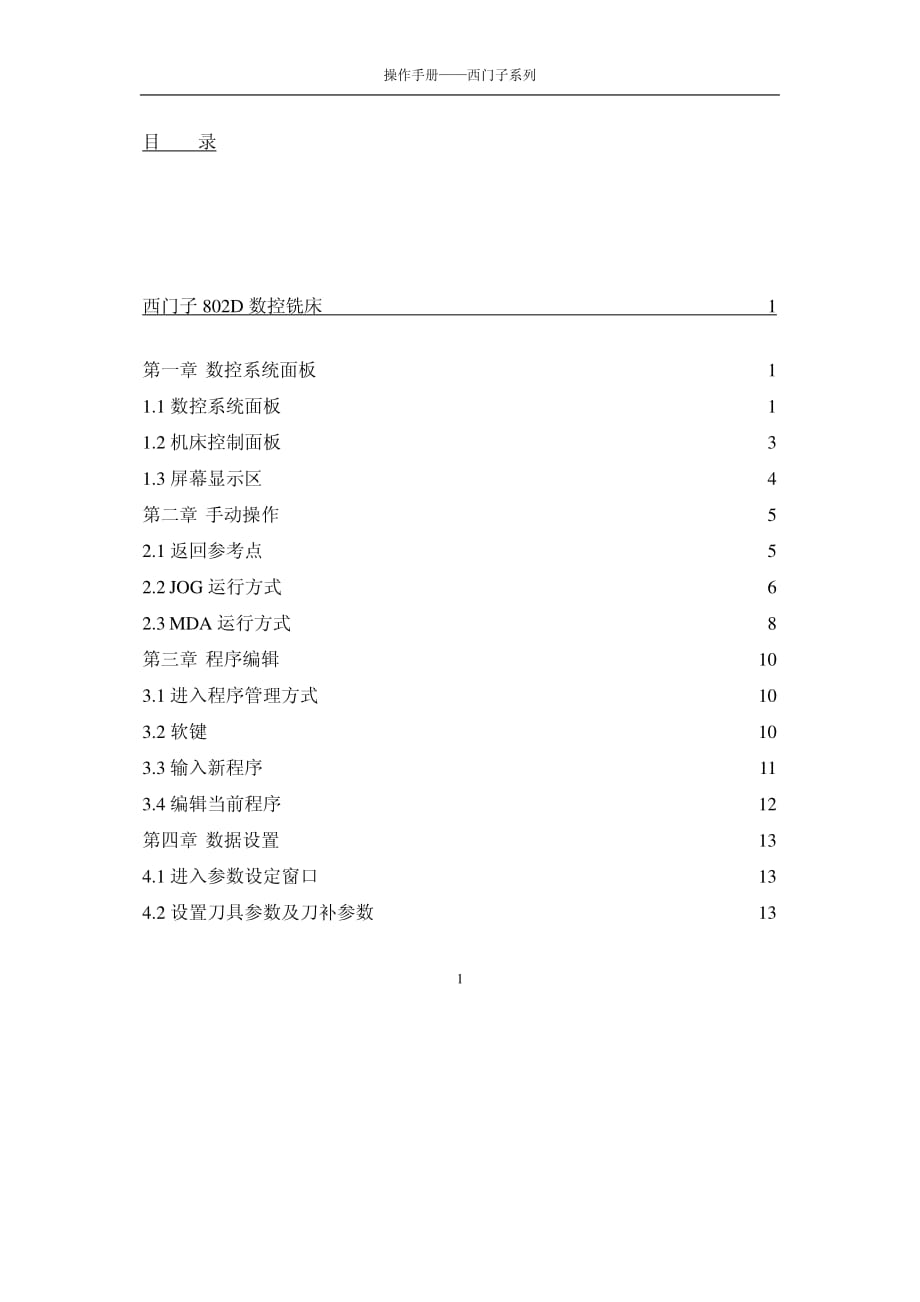


此文档不允许下载,请继续在线阅读
《西门子数控系统802D操作手册.pdf》由会员分享,可在线阅读,更多相关《西门子数控系统802D操作手册.pdf(97页珍藏版)》请在装配图网上搜索。
1、操作手册西门子系列 1 目 录 西门子 802D 数控铣床 1 第一章 数控系统面板 1.1 数控系统面板 1.2 机床控制面板 3 1.3 屏幕显示区 4 第二章 手动操作 5 2.1 返回参考点 2.2 JOG 运行方式 6 2.3 MDA 运行方式 8 第三章 程序编辑 10 3.1 进入程序管理方式 3.2 软键 10 3.3 输入新程序 11 3.4 编辑当前程序 12 第四章 数据设置 13 4.1 进入参数设定窗口 4.2 设置刀具参数及刀补参数 13 操作手册西门子系列 2 4.3 设置零点偏置值 17 第五章 自动运行操作 18 5.1 进入自动运行方式 5.2 软键 18
2、5.3 选择和启动零件程序 19 5.4 停止、中断零件程序 20 西门子 802D 数控车床 21 第一章 数控系统面板 21 1.1 屏幕显示区 24 1.2 数控系统面板 1.2 机床控制面板 25 第二章 开机和回参考点 27 2.1 开机 27 2.2 回参考点 第三章 手动操作 28 3.1 JOG 运行方式 3.2 进给速度选择 28 3.3 点动快速移动 3.4 增量进给 28 3.5 屏幕显示操作及说明 29 3.6 MDA 运行方式 第四章 程序编辑 31 操作手册西门子系列 3 4.1 程序窗口 31 4.2 输入新程序 32 4.3 编辑零件程序 33 第五章 数据设置
3、 35 5.1 输入刀具参数及刀具补偿参数 35 5.2 输入零点偏置值 37 第六章 自动运行操作 39 6.1 自动方式窗口 6.2 选择和启动零件程序 39 6.3 程序段搜索 40 6.4 停止和中断零件程序 40 6.5 中断后的再定位 41 6.6 执行外部程序 6.7 程序控制 42 西门子 802D 三轴立式加工中心 44 第一章 数控系统面板 44 1.1 数控系统面板 1.2 机床控制面板 46 1.3 屏幕显示区 47 第二章 手动操作 48 2.1 返回参考点 2.2 JOG 运行方式 49 操作手册西门子系列 4 2.3 MDA 运行方式 51 第三章 程序编辑 53
4、 3.1 进入程序管理方式 3.2 软键 53 3.3 输入新程序 54 3.4 编辑当前程序 55 第四章 数据设置 56 4.1 进入参数设定窗口 4.2 设置刀具参数及刀补参数 56 4.3 设置零点偏置值 60 第五章 自动运行操作 61 5.1 进入自动运行方式 5.2 软键 61 5.3 选择和启动零件程序 62 5.4 停止、中断零件程序 63 西门子 802S 数控铣床 64 第一章 数控系统面板 64 1.1 系统操作面板 1.2 机床控制面板 66 1.3 屏幕显示区 67 第二章 开机和回参考点 68 2.1 开机 68 操作手册西门子系列 5 2.2 回参考点 68 第
5、三章 手动操作 70 3.1 JOG 运行方式 3.2 MDA 运行方式 70 第四章 程序编辑 72 4.1 程序窗口 4.2 自动运行操作 72 第五章 参数设定 74 5.1 输入刀具参数及刀具补偿参数 74 5.2 输入零点偏置值 77 西门子 802S 数控车床 78 第一章 数控系统面板 78 1.1 系统操作面板 1.2 机床控制面板 80 1.3 屏幕显示区 81 第二章 开机和回参考点 82 2.1 开机 82 2.2 回参考点 第三章 手动操作 84 3.1 JOG 运行方式 3.2 MDA 运行方式 84 第四章 程序编辑 86 操作手册西门子系列 6 4.1 程序窗口
6、86 4.2 自动运行操作 第五章 参数设定 88 5.1 输入刀具参数及刀具补偿参数 88 5.2 输入零点偏置值 91 操作手册西门子系列 1 西门子 802D 数控铣床 第一章 数控系统面板 1.1 数控系统面板 按键 功能 按键 功能 报警应答键 通道转换键 信息键 未使用 翻页键 光标键 选择 /转换键 加工操作区域 键 程序操作区域键 操作手册西门子系列 2 参数操作区域 键 程序管理操作区 域键 报警 /系统操作 区域键 字母键 上档键转换对 应字符 数字键 上档键转换对应 字符 上档建 控制键 替换键 空格键 退格删除键 删除键 插入键 制表键 回车 /输入键 操作手册西门子系
7、列 3 1.2 机床控制面板 按键 功能 按键 功能 增量选择键 点动 参考点 自动方式 单段 手动数据输入 主轴正转 主轴翻转 主轴停 Z 轴点动 X 轴点动 Y 轴点动 快进键 复位键 数控停止 数控启动 操作手册西门子系列 4 急停键 主轴速度修调 进给速度修调 1.3 屏幕显示区 显示屏右侧和下方的灰色方块为菜单软键 ,按下软键,可以进入软键左侧或上 方对应的菜单。 有些菜单下有多级子菜单,当进入子菜单 后,可以通过点击“返回”软键,返 回上一级菜单。 操作手册西门子系列 5 第二章 手动操作 2.1 返回参考点 1. 进入系统后,显示屏上方显示文字: 0030:急停。点击急停键,使急
8、停键抬 起。这时该行文字消失; 2. 按下机床控制面板上的点动键 ,再按下参考点键 ,这时显示屏上 X、 Y、 Z 坐标轴后出现空心圆(如下图) ; 3. 分别按下 、 、 键,机床上的坐标轴移动回参考点,同时显示 屏上坐标轴后的空心圆变为实心圆,参考点的坐标值变为 0。 操作手册西门子系列 6 2.2 JOG 运行方式 2.2.1JOG 运行 1. 按下机床控制面板上的点动键 ; 2. 选择进给速度; 3. 按下坐标轴方向键,机床在相应的轴上发生运动。只要按住坐标轴键不放, 机床就会以设定的速度连续移动。 2.2.2JOG 进给速度选择 使用机床控制面板上的进给速度修调旋钮选择进给速度: 右
9、键点击该旋钮,修调倍率递增;左键点 击该旋钮,修调倍率递减。用右键每 操作手册西门子系列 7 点击一下,增加 5%;用左键每点击一下,修调倍率递减 5%。 2.2.3 快速移动 先按下快进按键 ,然后再按坐标轴按键,则该轴将产生快速运动。 2.2.4 增量进给 1. 按下机床控制面板上的“增量选择”按键 ,系统处于增量进给运行方 式; 2. 设定增量倍率; 3. 按一下“ +X”或“ -X”按键, X 轴将向正向或负向移动一个增量值; 4. 依同样方法,按下“ +Y” 、 “ -Y” 、 “ +Z” 、 “ -Z”按键,使 Y、 Z 轴向正向或 负向移动一个增量值; 5. 再按一次点动键可以去
10、除步进增量方式。 2.2.5 设定增量值 1. 点击“设置”下方的软键 ; 2. 显示如下窗口,可以在这里设定 JOG 进给率、增量值等; 操作手册西门子系列 8 3. 使用光标键 移动光标,将光标定位到需要输入数据的位置。光标 所在区域为白色高光显示。如果刀具清单多于一页,可以使用翻页键进行翻 页; 4. 点击数控系统面板上的数字键,输入数值; 5. 点击输入键 确认。 2.3 MDA 运行方式 1. 按下机床控制面板上的 MDA 键 ,系统进入 MDA 运行方式: 2. 使用数控系统面板上的字母、数字键输入程序段。例如,点击字母键、数字 键,依次输入: G00X0Y0Z0。屏幕上显示输入的
11、数据; 操作手册西门子系列 9 3. 按数控启动键 ,系统执行输入的指令。 操作手册西门子系列 10 第三章 程序编辑 3.1 进入程序管理方式 1. 点击程序管理操作区域键 ; 2. 点击程序下方的软键 ; 3. 显示屏显示零件程序列表; 3.2 软键 软键 功能 如果零件清单中有多个零件程序,按下该键可以选 定待执行的零件程序,再按下数控启动键就可执行 程序。 操作手册西门子系列 11 输入新程序 把选择的程序拷贝到另一个程序中。 删除程序 打开程序 更改程序名 3.3 输入新程序 1. 按下 ; 2. 使用字母键,输入程序名。例如,输入字母: JI; 3. 按“确认”软键。如果按“中断”
12、软键,则刚才输入的程序名无效; 4. 这时零件程序清单中显示新建立的程序。 操作手册西门子系列 12 3.4 编辑当前程序 当零件程序不出于执行状态时,就可以进行编辑。 1. 点击程序操作区域键 ; 2. 点击编辑下方的软键 ; 3. 打开当前程序; 4. 使用面板上的光标键和功能键来进行编辑; 5. 删除:使用光标键,将光标落在需 要删除的字符前,按删除键 删除错 误的内容。或者将光标落在需要删 除的字符后,按退格删除键 进行删 除。 操作手册西门子系列 13 第四章 数据设置 4.1 进入参数设定窗口 1. 按下系统控制面板上的参数操作区域键 ,显示屏显示参数设定窗口: 2. 点击软键,可
13、以进入对应的菜单进行设置。用户可以在这里设定刀具参数、 零点偏置等参数。 4.2 设置刀具参数及刀补参数 4.2.1 设置刀具参数的基本方法 1. 点击“刀具表”下方的软键; 2. 打开刀具补偿设置窗口,该窗口显示所使用的刀具清单; 操作手册西门子系列 14 3. 使用光标键 移动光标,将光标定位到需要输入数据的位置。光标 所在区域为白色高光显示。如果刀具清单多于一页,可以使用翻页键进行翻 页; 4. 点击数控系统面板上的数字键,输入数值; 5. 点击输入键 确认。 4.2.2 软键 一级菜单 二级菜单 功能 手动确定刀具补偿参数 清除刀具所有刀沿的刀具补 偿参数 显示刀具的所有参数 点击该键
14、,进入下一级菜单, 操作手册西门子系列 15 用于显示和设定其他刀沿。 选择下一级较高的刀沿号 选择下一级较低的刀沿号 建立一个新刀沿 复位刀沿的所有补偿参数 输入刀具号,搜索特定刀具 (暂未开通) 。 建立新刀具的刀具补偿 设定钻刀刀具号 设定铣刀刀具号 4.2.3 建立新刀具 点击软键新刀具,显示屏右侧出现钻削和 铣刀两个菜单项,可以设定两种类型 刀具的刀具号; 例如,要建立刀具号为 6 的铣刀,其操作步骤如下: 1. 点击 ; 操作手册西门子系列 16 2. 点击 ,显示屏如下显示: 3. 使用数控系统面板上的数字键,输入数字 6; 4. 点击右下方的“确认”软键,完成建立。这时刀具清单
15、里会出现新建立的刀 具。 操作手册西门子系列 17 4.3 设置零点偏置值 1. 点击“零点偏置”下方的软键 ; 2. 屏幕上显示可设定零点偏置的情况; 3. 使用光标键 移动光标,将光标定位到需要输入数据的位置。光标 所在区域为白色高光显示; 4. 点击数控系统面板上的数字键,输入数值; 5. 点击输入键 确认。 操作手册西门子系列 18 第五章 自动运行操作 5.1 进入自动运行方式 1. 按下系统控制面板上的自动方式键 ,系统进入自动运行方式: 2. 显示屏上显示自动方式窗口, 显示位置、 主轴值、 刀具值以及当前的程序段。 5.2 软键 1. 点击自动方式窗口下方菜单栏上的“程序控制”
16、软键 ; 2. 显示屏右侧出现程序控制菜单的下一级菜单。 按键 功能 按下该键后,所有到进给轴和主轴的给定值被禁 止输出,此时给定值区域显示当前运行数值 操作手册西门子系列 19 进给轴以空运行设定数据中的设定参数运行 程序在运行到有 M01 指令的程序段时停止运行 前面有“ /”标志的程序段将跳过不予执行 每运行一个程序段,机床就会暂停 按快速修调键,修调开关对于快速进给也生效 5.3 选择和启动零件程序 1. 按下自动方式键 ; 2. 选择系统主窗口菜单栏 “数控加工” -“加工代码” -“读取代码” , 弹出 windows 打开文件窗口, 在电脑中选择事先做好的程序文件, 选中并按下窗
17、口中的 “打 开”键将其打开,这时显示窗口会显示该程序的内容; 操作手册西门子系列 20 3. 按数控启动键 ,系统执行程序。 5.4 停止、中断零件程序 z 停止:按数控停止键 ,可以停止正在加工的程序,再按数控启动键 ,就能恢复被停止的程序。 z 中断:按复位键 ,可以中断程序加工,再按按数控启动键 , 程序将从头开始执行。 操作手册西门子系列 21 西门子 802D 数控车床 第一章 数控系统面板 进入西门子 802D 数控车床后,主界面右侧为屏幕显示区、数控系统面板和机床 控制面板。 数控系统面板和机床控制面板是由“按钮 、键盘”键进行切换的。在下图中, 上方为屏幕显示区,下方为数控系
18、统面板 ,按下“按钮、键盘”键,就能切换 到机床控制面板: 操作手册西门子系列 22 操作手册西门子系列 23 操作手册西门子系列 24 1.1 屏幕显示区 1.2 数控系统面板 图标 名称 图标 名称 软菜单键 选择 /转换键 加工操作区域键 回车 /输入键 返回键 上档键 菜单扩展键 光标向下键 操作手册西门子系列 25 上档:向下翻页键 区域转换键 光标向右键 光标向上键 上档:向上翻页键 空格键(插入键) 光标向左键 字母键 删除键 数字键 垂直菜单键 报警应答键 1.2 机床控制面板 复位 主轴正转 数控停止 主轴反转 操作手册西门子系列 26 数控启动 主轴停 增量选择 快速运行叠
19、 加 点动 X 轴点动 参考点 Z 轴点动 自动方式 单段 手动 进给速度修调 操作手册西门子系列 27 第二章 开机和回参考点 2.1 开机 1. 进入西门子 802D 数控车床后,主界面右侧下方为数控系统面板,按“按钮 /键盘”键,切换进入机床控制面板。 2. 显示屏幕区上方状态栏中显示“ 0030 急停”字样,表明机床的工作台处于 锁住状态。按急停键,“ 0030 急停”字样消失,可以开始操作。 2.2 回参考点 1. 单击回参考点键。 2. 分别按下坐标轴方向键 +X、 +Z,使每个坐标轴逐个返回参考点。按下坐标 轴方向键后,可以看到主界面左侧窗口中的工作台向机床零点方向缓缓移 动,到
20、零点后停止。同时,显示屏幕区中该轴后面的空心圆变为绿色的实 心圆。 操作手册西门子系列 28 第三章 手动操作 3.1 JOG 运行方式 1. 单击机床操作面板上的手动键,选择 JOG 运行方式。 2. 单击坐标轴方向键,使坐标轴发生运动。持续按住坐标轴键不放,坐标轴 就会按照设定数据中规定的速度持续运行。 3.2 进给速度选择 可以使用 ,来调节进给速度。 右键点击该旋钮,修调倍率递增;左键点 击该旋钮,修调倍率递减。每按动一 下,旋钮向相应的方向移动一个档位。 3.3 点动快速移动 先按下 “快速 ”键,然后再按坐标轴方向键,则坐标轴将进行快速移动。 3.4 增量进给 1. 按下“增量”键
21、,系统处于增量进给运行方式。 2. 步进量的大小显示在显示屏幕区上方的状态栏。每按一下“增量”键,增量 操作手册西门子系列 29 值切换一个挡位,共有三个挡位: 1、 10、 100。 3. 按下坐标轴方向键,坐标轴以选择的步进增量运行。 4. 按手动键,就可以去除步进方式。 3.5 屏幕显示操作及说明 按软键“基本设定” ,再按“返回” ,再按“ WCSMCS 相对坐标值” ,右侧软键 中出现“相对实际值” 、 “工件坐标系” 、 “机械坐标系”这三个软键。按这些软 键,则屏幕上会显示相应的值。 WCS 为工件坐标系, MCS 为机床坐标系。 3.6 MDA 运行方式 在 MDA 运行方式下
22、可以编制一个零件程序段加以执行。 1. 在机床操作面板上,单击 “MDI”键 ,选择 MDA 运行方式。屏幕显 示如下: 操作手册西门子系列 30 2. 按“键盘 /按钮”键,切换到数控系统面板。 3. 使用操作面板上的数字键,输入程序段。 4. 再按“按钮 /键盘”键,切换回机床控制面板。 5. 单击 “循环启动 ”键 ,左侧窗口中的车床开始执行输入的程序段。 注:如果执行中出现错误提示,如“机床不在断点上”,通常是由于前面的某 些错误操作引起的,例如曾出现过超程。这时可以按“复位”键,然后再重复 上述操作步骤,即可正常运行。 操作手册西门子系列 31 第四章 程序编辑 4.1 程序窗口 1
23、. 在数控系统面板上,单击 键,打开程序窗口。 2. 窗口中有程序等软键,可以单击 “菜单扩展 ”键 ,显示更多的软键。下 面列出软键及其功能。 z :选择用光标定位的、待执行的程序,然后按数控启 动键启动程序。 z :打开光标定位的带执行程序。 z :用于输入新的程序。 操作手册西门子系列 32 z :用于把选择的程序拷贝到另一程序中。 z :用于删除光标定位的程序。 z :用于更改光标所在的程序名。 4.2 输入新程序 1. 在数控系统面板按下软键 “程序 ”, 打开程序窗口, 显示已存在的程序目录。 2. 按下软菜单键 “新程序 ” ,出现如下窗口。 3. 使用字母键,输入新程序名。 4
24、. 按下软键 “确认 ”,生成新程序文件。并可以对新生成的程序进行编辑。 操作手册西门子系列 33 4.3 编辑零件程序 1. 单击软键 “程序 ”,打开程序目录窗口。 2. 用光标键选择待编辑的程序。 3. 单击软键 “打开 ”,打开选中的程序。 4. 屏幕上出现编辑窗口。 窗口中有编辑等软键, 可以单击 “菜单扩展 ”键 , 显示更多的软键。下面列出软键及其功能。 z :标记所需要的程序段。被标记的程序出现红色背景 色。再按一下该键,可以取消标记。 操作手册西门子系列 34 z :复制被标记的程序段。 z :剪切被标记的程序段。 z :与 “拷贝 ”或 “剪切 ”键同时使用,将已复制或剪切
25、的 程序段粘贴到所需段。 z :删除所标记的程序段。 z :按下该键,可以进入搜索窗口。输入需要搜索的文 本, 然后按软键 “确认 ”。 如果需要放弃搜索, 可以按 “返回 ”键 。 z :按下该键,存储已完成的修改,并关闭文件,返回 程序目录窗口。 z 、 :使光标在不同的行与字符间移动。 5. 单击软菜单键 “关闭 ” ,存储修改情况并关闭此程序。 操作手册西门子系列 35 第五章 数据设置 5.1 输入刀具参数及刀具补偿参数 5.1.1 刀具补偿操作窗口 1. 在 “参数 ”菜单下,单击 “刀具补偿 ”,打开刀具补偿窗口。 2. 该窗口中的软键及其功能如下: z :选择渐低或渐高的刀沿号
26、。 z :选择渐低或渐高的刀具号。 z :所有刀具补偿值复位为零。 3. :建立新刀沿,设立刀补参数。 操作手册西门子系列 36 z :删除一个刀具所有刀沿的补偿参数。 z :建立一个新刀具的刀具补偿参数。 z :计算刀具长度补偿值。 5.1.2 建立新刀具 1. 按下 “新建刀具 ”键,建立一个新刀具。出现如下窗口。 2. 单击数字键,输入新的刀具号,并定义刀具类型。 3. 按 “确认 ”键,系统保存设置,并返回刀具补偿参数窗口。 操作手册西门子系列 37 5.1.3 输入刀具补偿值 1. 打开刀具补偿参数窗口。 2. 单击操作面板上的箭头键 ,将光标移动到需要修改的区域。 3. 输入数值。
27、 4. 单击操作面板上的输入键 。 5.2 输入零点偏置值 1. 在 “参数 ”菜单下,单击 “零点偏移 ”键,打开如下窗口。 操作手册西门子系列 38 2. 使用箭头键,将光标移到需要输入数值的区域。 3. 使用 、 键,可以在 G54、 G55、 G56、 G57 之间切换。 4. 输入数值。 操作手册西门子系列 39 第六章 自动运行操作 6.1 自动方式窗口 在机床操作面板上,单击 “自动 ”键 ,选择自动运行方式。屏幕显示“自 动方式”状态: 6.2 选择和启动零件程序 1. 按自动方式键,选择自动运行方式。 2. 单击 “程序 ”软键,然后再单击 “程序 ”软键,数控系统显示屏上,
28、显示出所有 程序。 操作手册西门子系列 40 3. 按光标向上 、向下键 ,使光标移动到指定程序上。 4. 按选择键选择待加工程序。 5. 按下数控启动键 ,执行程序。 6.3 程序段搜索 1. 按下软键 “搜索 ”,然后再按下 “搜索 ”,打开搜索窗口。 2. 在数控显示屏上,输入需要搜索的文本。 3. 按下软键 “确认 ”。 4. 系统执行搜索,直到找到所需的零件程序段。 6.4 停止和中断零件程序 z 按下数控停止键 ,可以暂停正在加工的零件程序。按下数控启动键后, 可以从中断的地方恢复程序运行。 操作手册西门子系列 41 z 按下复位键 ,可以终止正在加工的零件程序。再按数控启动键,程
29、序将 从头开始运行。 6.5 中断后的再定位 1. 按下自动运行方式键 。 2. 单击软键 “搜索 ”,打开搜索窗口,准备装载中断点坐标。 3. 单击软键 “搜索断点 ” ,装载中断点坐标,到达中断程序段。 4. 按数控启动键 ,从中断点开始进行加工。 6.6 执行外部程序 1. 执行回参考点操作,使机床返回参考点。 2. 在主菜单栏 “文件 ”菜单上,选择 “加载 NC 代码文件 ”。 3. 在 windows 打开文件对话框中,选择打开一个程序文件。 4. 按下“循环启动”键,系统开始执行程序。 操作手册西门子系列 42 6.7 程序控制 屏幕上的软键主要有程序控制 :显示用于选择程序控制
30、方式的软件, 包含下列六项: z 测试:按下该键后,屏幕上方的 PRT 字符变亮,表明该功能被打开。 再按一下,字符灯灭,该功能关闭。在测试方式下所有到进给轴和主轴 的给定值被禁止输出。 z 空运行进给:按下该键后,屏幕上方的 DRV 字符变亮,表明该功能被 打开。再按一下,字符灯灭,该功能关闭 。该功能打开后,进给轴一空 运行设定数剧种的设定参数运行。 z 有条件停止:按下该键后,屏幕上方的 M01 字符变亮,表明该功能被打 开。再按一下,字符灯灭,该功能关闭。该功能打开后,程序在执行到 有 M01 指令的程序段时停止运行。 z 跳过:按下该键后,屏幕上方的 SKP 字符变亮,表明该功能被打
31、开。 再按一下,字符灯灭,该功能关闭。该功能打开后,当运行到前面有斜 线标志的程序段时,程序跳过不执行。 z 单一程序段:按下该键后,屏幕上方的 SBL 字符变亮,表明该功能被打 开。再按一下,字符灯灭,该功能关闭。该功能打开后,程序段将逐段 运行。即每运行一个程序段后暂停运行,按下“循环启动”键后系统执 操作手册西门子系列 43 行下一个程序段,如此往复。但是螺纹程序段是例外,系统只有在执行 完螺纹程序段后,才会暂停。 z ROV 有效:按下该键后,屏幕上方的 ROV 字符变亮,表明该功能被打 开。再按一下,字符灯灭,该功能关闭。该功能打开后,按快速修调键, 修调开关对于快速进给也生效。 操
32、作手册西门子系列 44 西门子 802D 三轴立式加工中心 第一章 数控系统面板 1.1 数控系统面板 按键 功能 按键 功能 报警应答键 通道转换键 信息键 未使用 翻页键 光标键 选择 /转换键 加工操作区域键 程序操作区域 键 操作手册西门子系列 45 参数操作区域键 程序管理操作 区域键 报警 /系统操作区 域键 字母键 上档键转换对应 字符 数字键 上档键转换对 应字符 上档建 控制键 替换键 空格键 退格删除键 删除键 插入键 制表键 回车 /输入键 操作手册西门子系列 46 1.2 机床控制面板 按键 功能 按键 功能 增量选择键 点动 参考点 自动方式 单段 手动数据输入 主轴
33、正转 主轴翻转 主轴停 Z 轴点动 X 轴点动 Y 轴点动 快进键 复位键 数控停止 数控启动 操作手册西门子系列 47 急停键 主轴速度修调 进给速度修调 1.3 屏幕显示区 显示屏右侧和下方的灰色方块为菜单软键 ,按下软键,可以进入软键左侧或上 方对应的菜单。 有些菜单下有多级子菜单,当进入子菜单 后,可以通过点击“返回”软键,返 回上一级菜单。 操作手册西门子系列 48 第二章 手动操作 2.1 返回参考点 1. 进入系统后,显示屏上方显示文字: 0030:急停。点击急停键,使急停键抬 起。这时该行文字消失; 2. 按下机床控制面板上的点动键 ,再按下参考点键 ,这时显示屏上 X、 Y、
34、 Z 坐标轴后出现空心圆(如下图) ; 3. 分别按下 、 、 键,机床上的坐标轴移动回参考点,同时显示 屏上坐标轴后的空心圆变为实心圆,参考点的坐标值变为 0。 操作手册西门子系列 49 2.2 JOG 运行方式 2.2.1JOG 运行 1. 按下机床控制面板上的点动键 ; 2. 选择进给速度; 3. 按下坐标轴方向键,机床在相应的轴上发生运动。只要按住坐标轴键不放, 机床就会以设定的速度连续移动。 2.2.2JOG 进给速度选择 使用机床控制面板上的进给速度修调旋钮选择进给速度: 右键点击该旋钮,修调倍率递增;左键点 击该旋钮,修调倍率递减。用右键每 操作手册西门子系列 50 点击一下,增
35、加 5%;用左键每点击一下,修调倍率递减 5%。 2.2.3 快速移动 先按下快进按键 ,然后再按坐标轴按键,则该轴将产生快速运动。 2.2.4 增量进给 1. 按下机床控制面板上的“增量选择”按键 ,系统处于增量进给运行方 式; 2. 设定增量倍率; 3. 按一下“ +X”或“ -X”按键, X 轴将向正向或负向移动一个增量值; 4. 依同样方法,按下“ +Y” 、 “ -Y” 、 “ +Z” 、 “ -Z”按键,使 Y、 Z 轴向正向或 负向移动一个增量值; 5. 再按一次点动键可以去除步进增量方式。 2.2.5 设定增量值 1. 点击“设置”下方的软键 ; 2. 显示如下窗口,可以在这里
36、设定 JOG 进给率、增量值等; 操作手册西门子系列 51 3. 使用光标键 移动光标,将光标定位到需要输入数据的位置。光标 所在区域为白色高光显示。如果刀具清单多于一页,可以使用翻页键进行翻 页; 4. 点击数控系统面板上的数字键,输入数值; 5. 点击输入键 确认。 2.3 MDA 运行方式 1. 按下机床控制面板上的 MDA 键 ,系统进入 MDA 运行方式: 2. 使用数控系统面板上的字母、数字键输入程序段。例如,点击字母键、数字 键,依次输入: G00X0Y0Z0。屏幕上显示输入的数据; 操作手册西门子系列 52 3. 按数控启动键 ,系统执行输入的指令。 操作手册西门子系列 53
37、第三章 程序编辑 3.1 进入程序管理方式 1. 点击程序管理操作区域键 ; 2. 点击程序下方的软键 ; 3. 显示屏显示零件程序列表; 3.2 软键 软键 功能 如果零件清单中有多个零件程序,按下该键可以选定 待执行的零件程序, 再按下数控启动键就可执行程序。 操作手册西门子系列 54 输入新程序 把选择的程序拷贝到另一个程序中。 删除程序 打开程序 更改程序名 3.3 输入新程序 1. 按下 ; 2. 使用字母键,输入程序名。例如,输入字母: JI; 3. 按“确认”软键。如果按“中断”软键,则刚才输入的程序名无效; 4. 这时零件程序清单中显示新建立的程序。 操作手册西门子系列 55
38、3.4 编辑当前程序 当零件程序不出于执行状态时,就可以进行编辑。 1. 点击程序操作区域键 ; 2. 点击编辑下方的软键 ; 3. 打开当前程序; 4. 使用面板上的光标键和功能键来进行编辑。 5. 删除:使用光标键,将光标落在需 要删除的字符前,按删除键 删除错 误的内容。或者将光标落在需要删 除的字符后,按退格删除键 进行删 除。 操作手册西门子系列 56 第四章 数据设置 4.1 进入参数设定窗口 1. 按下系统控制面板上的参数操作区域键 ,显示屏显示参数设定窗口: 2. 点击软键,可以进入对应的菜单进行设置。用户可以在这里设定刀具参数、 零点偏置等参数。 4.2 设置刀具参数及刀补参
39、数 4.2.1 设置刀具参数的基本方法 1. 点击“刀具表”下方的软键; 2. 打开刀具补偿设置窗口,该窗口显示所使用的刀具清单; 操作手册西门子系列 57 3. 使用光标键 移动光标,将光标定位到需要输入数据的位置。光标 所在区域为白色高光显示。如果刀具清单多于一页,可以使用翻页键进行翻 页; 4. 点击数控系统面板上的数字键,输入数值; 5. 点击输入键 确认。 4.2.2 软键 一级菜单 二级菜单 功能 手动确定刀具补偿参数 清除刀具所有刀沿的刀具补偿参数 显示刀具的所有参数 点击该键,进入下一级菜单,用于显 操作手册西门子系列 58 示和设定其他刀沿。 选择下一级较高的刀沿号 选择下一
40、级较低的刀沿号 建立一个新刀沿 复位刀沿的所有补偿参数 输入刀具号,搜索特定刀具(暂未开 通) 。 建立新刀具的刀具补偿 设定钻刀刀具号 设定铣刀刀具号 4.2.3 建立新刀具 点击软键新刀具,显示屏右侧出现钻削和 铣刀两个菜单项,可以设定两种类型 刀具的刀具号; 例如,要建立刀具号为 6 的铣刀,其操作步骤如下: 1. 点击 ; 操作手册西门子系列 59 2. 点击 ,显示屏如下显示: 3. 使用数控系统面板上的数字键,输入数字 6; 4. 点击右下方的“确认”软键,完成建立。这时刀具清单里会出现新建立的刀 具。 操作手册西门子系列 60 4.3 设置零点偏置值 1. 点击“零点偏置”下方的
41、软键 ; 2. 屏幕上显示可设定零点偏置的情况; 3. 使用光标键 移动光标,将光标定位到需要输入数据的位置。光标 所在区域为白色高光显示; 4. 点击数控系统面板上的数字键,输入数值; 5. 点击输入键 确认。 操作手册西门子系列 61 第五章 自动运行操作 5.1 进入自动运行方式 1. 按下系统控制面板上的自动方式键 ,系统进入自动运行方式: 2. 显示屏上显示自动方式窗口, 显示位置、 主轴值、 刀具值以及当前的程序段。 5.2 软键 1. 点击自动方式窗口下方菜单栏上的“程序控制”软键 ; 2. 显示屏右侧出现程序控制菜单的下一级菜单。 按键 功能 按下该键后,所有到进给轴和主轴的给
42、定值被禁止 输出,此时给定值区域显示当前运行数值 操作手册西门子系列 62 进给轴以空运行设定数据中的设定参数运行 程序在运行到有 M01 指令的程序段时停止运行 前面有“ /”标志的程序段将跳过不予执行 每运行一个程序段,机床就会暂停 按快速修调键,修调开关对于快速进给也生效 5.3 选择和启动零件程序 1. 按下自动方式键 ; 2. 选择系统主窗口菜单栏 “数控加工” -“加工代码” -“读取代码” , 弹出 windows 打开文件窗口, 在电脑中选择事先做好的程序文件, 选中并按下窗口中的 “打 开”键将其打开,这时显示窗口会显示该程序的内容; 操作手册西门子系列 63 3. 按数控启
43、动键 ,系统执行程序。 5.4 停止、中断零件程序 z 停止:按数控停止键 ,可以停止正在加工的程序,再按数控启动键 ,就能恢复被停止的程序。 z 中断:按复位键 ,可以中断程序加工,再按按数控启动键 , 程序将从头开始执行。 操作手册西门子系列 64 西门子 802S 数控铣床 第一章 数控系统面板 1.1 系统操作面板 操作手册西门子系列 65 软菜单键 选择 /转换键 加工显示键 回车 /输入键 返回键 上档键 菜单扩展键 光标向下键 上档:向下翻页键 区域转换键 光标向右键 光标向上键 上档:向上翻页键 空格键(插入键) 光标向左键 字母键 删除键 回车/输入键 数字键 垂直菜单键 报
44、警应答键 操作手册西门子系列 66 1.2 机床控制面板 复位 主轴正转 数控停止 主轴反转 数控启动 主轴停 增量选择 快速运行叠 加 点动 X 轴点动 参考点 Y 轴点动 自动方式 Z 轴点动 手动 单段运行 进给速度修调 操作手册西门子系列 67 1.3 屏幕显示区 显示屏下方的灰色方块为菜单软键,按下软键,可以进入软键上方对应的菜单。 有些菜单下有多级子菜单,当进入子菜单 后,可以通过点击“返回”软键,返 回上一级菜单。 操作手册西门子系列 68 第二章 开机和回参考点 2.1 开机 第一步,接通 CNC 和机床电源。系统启动以后进入“加工”操作区 JOG 运行方式。出现“回参考点”窗
45、口。 2.2 回参考点 1. 进入系统后,显示屏上方显示文字: 0030:急停。点击急停键,使急停键抬 起。这时该行文字消失; 2. “回参考点”在 JOG 方式进行。 3. 用机床控制面板区域上“回参考点键” ,启动“回参考点” 。 4. 在“回参考点”窗口中(如下图) ,显示该坐标轴是否必须回参考点。 操作手册西门子系列 69 5. 按“坐标轴方向键” 、 、 , 坐标轴未回参考点 坐标轴已经到达参考点 如果选择了错误的回参考点方向,则不会产生运动。 给每个坐标轴逐一回参考点。 操作手册西门子系列 70 第三章 手动操作 3.1 JOG 运行方式 1. 单击机床操作面板上的 键,选择 JO
46、G 运行方式。 2. 按下坐标轴方向键,机床在相应的轴上发生运动。只要按住坐标轴键不放, 机床就会以设定的速度连续移动。 3. 操作中,还可以执行下列操作: z 可以使用 ,来调节进给速度。 z 如果先按下 “快速运行叠加 ”键 ,然后再按坐标轴键,则坐标轴将进行快 速移动。 z 如果按下了 “增量选择 ”键 ,则坐标轴以选择的步进增量运行,步进量的 大小显示在屏幕上方。再按一次点动键,可以去除步进方式。 3.2 MDA 运行方式 1. 在机床操作面板上,单击 “手动 ”键 ,选择 MDA 运行方式。 操作手册西门子系列 71 2. 使用操作面板上的数字键 ,输入程序段。 3. 单击 “数控启
47、动 ”键 ,执行输入的程序段。 操作手册西门子系列 72 第四章 程序编辑 4.1 程序窗口 1. 单击菜单栏“文件”下的“加载 NC 代码文件” 。 2. 弹出“打开”对话框,选择程序(此程序是用户自定义的程序)并打开。 4.2 自动运行操作 1. 程序名称显示在“程序控制”窗口(如下图) 。 操作手册西门子系列 73 2. 单击“打开”软件 , “程序控制”窗口显示代码(如下图) : 3. 单击“自动方式”键 ,选择自动运行方式 ; 4. 按支“数控启动”键 ,执行程序。 操作手册西门子系列 74 第五章 参数设定 5.1 输入刀具参数及刀具补偿参数 5.1.1 刀具补偿操作窗口 1. 在
48、 “参数 ”菜单下,单击 “刀具补偿 ”,打开刀具补偿窗口。 2. 该窗口中的软键及其功能如下: :选择渐低或渐高的刀沿号。 :选择渐低或渐高的刀具号。 :所有刀具补偿值复位为零。 操作手册西门子系列 75 :建立新刀沿,设立刀补参数。 :删除一个刀具所有刀沿的补偿参数。 :建立一个新刀具的刀具补偿参数。 :计算刀具长度补偿值。 5.1.2 建立新刀具 1. 按下 “新建刀具 ”键,建立一个新刀具。出现如下窗口。 2. 单击数字键,输入新的刀具号,并定义刀具类型。 3. 按 “确认 ”键,系统保存设置,并返回刀具补偿参数窗口。 操作手册西门子系列 76 5.1.3 输入刀具补偿值 1. 打开刀
49、具补偿参数窗口。 2. 单击操作面板上的箭头键 ,将光标移动到需要修改的区域。 3. 输入数值。 4. 单击操作面板上的输入键 。 操作手册西门子系列 77 5.2 输入零点偏置值 1. 在 “参数 ”菜单下,单击 “零点偏移 ”键,打开如下窗口。 2. 使用箭头键,将光标移到需要输入数值的区域。 3. 使用 、 键,可以在 G54、 G55、 G56、 G57 之间切换。 4. 输入数值。 操作手册西门子系列 78 西门子 802S 数控车床 第一章 数控系统面板 1.1 系统操作面板 操作手册西门子系列 79 软菜单键 选择 /转换键 加工显示键 回车 /输入键 返回键 上档键 菜单扩展键
50、 光标向下键 上档:向下翻页键 区域转换键 光标向右键 光标向上键 上档:向上翻页键 空格键(插入键) 光标向左键 字母键 删除键 回车/输入键 数字键 垂直菜单键 报警应答键 操作手册西门子系列 80 1.2 机床控制面板 复位 主轴正转 数控停止 主轴反转 数控启动 主轴停 增量选择 快速运行叠 加 点动 X 轴点动 参考点 Z 轴点动 自动方式 单段运行 手动 进给速度修调 操作手册西门子系列 81 1.3 屏幕显示区 显示屏下方的灰色方块为菜单软键,按下软键,可以进入软键上方对应的菜单。 有些菜单下有多级子菜单,当进入子菜单 后,可以通过点击“返回”软键,返 回上一级菜单。 操作手册西
51、门子系列 82 第二章 开机和回参考点 2.1 开机 第一步,接通 CNC 和机床电源。系统启动以后进入“加工”操作区 JOG 运行方式。出现“回参考点”窗口。 2.2 回参考点 1. 进入系统后,显示屏上方显示文字: 0030:急停。点击急停键,使急停键抬 起。这时该行文字消失; 2. “回参考点”只有在 JOG 方式下才可以进行。 3. 用机床控制面板区域上“回参考点键” ,启动“回参考点” 。 4. 在“回参考点”窗口中(如下图) ,显示该坐标轴是否必须回参考点。 5. 按“坐标轴方向键” 、 , 操作手册西门子系列 83 坐标轴未回参考点 坐标轴已经到达参考点 如果选择了错误的回参考点
52、方向,则不会产生运动。 给每个坐标轴逐一回参考点。 操作手册西门子系列 84 第三章 手动操作 3.1 JOG 运行方式 1. 单击机床操作面板上的 键,选择 JOG 运行方式。 2. 按下坐标轴方向键,机床在相应的轴上发生运动。只要按住坐标轴键不放, 机床就会以设定的速度连续移动。 3. 操作中,还可以执行下列操作: z 可以使用 ,来调节进给速度。 z 如果先按下 “快速运行叠加 ”键 ,然后再按坐标轴键,则坐标轴将进行快 速移动。 z 如果按下了 “增量选择 ”键 ,则坐标轴以选择的步进增量运行,步进量的 大小显示在屏幕上方。再按一次点动键,可以去除步进方式。 3.2 MDA 运行方式
53、1. 在机床操作面板上,单击 “手动 ”键 ,选择 MDA 运行方式。 操作手册西门子系列 85 2. 使用操作面板上的数字键 ,输入程序段。 3. 单击 “数控启动 ”键 ,执行输入的程序段。 操作手册西门子系列 86 第四章 程序编辑 4.1 程序窗口 1. 单击菜单栏“文件”下的“加载 NC 代码文件” 。 2. 弹出“打开”对话框,选择程序(此程序是用户自定义的程序)并打开。 4.2 自动运行操作 1. 程序名称显示在“程序控制”窗口(如下图) 操作手册西门子系列 87 2. 单击“打开”软件 , “程序控制”窗口显示代码(如下图) : 3. 单击“自动方式”键 ,选择自动运行方式 ;
54、 4. 按“数控启动”键 ,执行程序。 操作手册西门子系列 88 第五章 参数设定 5.1 输入刀具参数及刀具补偿参数 5.1.1 刀具补偿操作窗口 1. 在 “参数 ”菜单下,单击 “刀具补偿 ”,打开刀具补偿窗口。 2. 该窗口中的软键及其功能如下: :选择渐低或渐高的刀沿号。 . :选择渐低或渐高的刀具号。 :所有刀具补偿值复位为零。 操作手册西门子系列 89 :建立新刀沿,设立刀补参数。 :删除一个刀具所有刀沿的补偿参数。 :建立一个新刀具的刀具补偿参数。 :计算刀具长度补偿值。 5.1.2 建立新刀具 1. 按下 “新建刀具 ”键,建立一个新刀具。出现如下窗口。 2. 单击数字键,输入新的刀具号,并定义刀具类型。 操作手册西门子系列 90 3. 按 “确认 ”键,系统保存设置,并返回刀具补偿参数窗口。 5.1.3 输入刀具补偿值 1. 打开刀具补偿参数窗口。 2. 单击操作面板上的箭头键 ,将光标移动到需要修改的区域。 3. 输入数值。 4. 单击操作面板上的输入键 。 操作手册西门子系列 91 5.2 输入零点偏置值 1. 在 “参数 ”菜单下,单击 “零点偏移 ”键,打开如下窗口。 2. 使用箭头键,将光标移到需要输入数值的区域。 3. 使用 、 键,可以在 G54、 G55、 G56、 G57 之间切换。 4. 输入数值。
- 温馨提示:
1: 本站所有资源如无特殊说明,都需要本地电脑安装OFFICE2007和PDF阅读器。图纸软件为CAD,CAXA,PROE,UG,SolidWorks等.压缩文件请下载最新的WinRAR软件解压。
2: 本站的文档不包含任何第三方提供的附件图纸等,如果需要附件,请联系上传者。文件的所有权益归上传用户所有。
3.本站RAR压缩包中若带图纸,网页内容里面会有图纸预览,若没有图纸预览就没有图纸。
4. 未经权益所有人同意不得将文件中的内容挪作商业或盈利用途。
5. 装配图网仅提供信息存储空间,仅对用户上传内容的表现方式做保护处理,对用户上传分享的文档内容本身不做任何修改或编辑,并不能对任何下载内容负责。
6. 下载文件中如有侵权或不适当内容,请与我们联系,我们立即纠正。
7. 本站不保证下载资源的准确性、安全性和完整性, 同时也不承担用户因使用这些下载资源对自己和他人造成任何形式的伤害或损失。
